NAVision bzw. Business Central seit der Version 2013 kann direkt Kontoauszüge im neueren CAMT053 einlesen. Dafür ist keine Erweiterung wie z.B. OP Plus notwendig, das geht direkt im Standard.
Für alle nativen Navision-Versionen,z.B. 2009R2, 4.03, 5 bis hinunter zur 2.01 können Sie von mir auch einen sehr pfiffigen MT940 Import inkl. automatischem OP Ausgleich bekommen!
Einrichtung
Strg+F3, DAT AUST
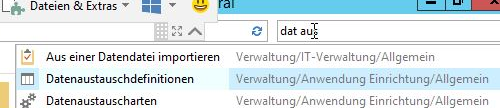
Legen Sie eine neuen Datensatz (STRG+N) an, und nehmen Sie folgende Einstellungen vor:

Nächster Schritt: Einrichtung Bankexport/-import. STRG+F3 EINR BA

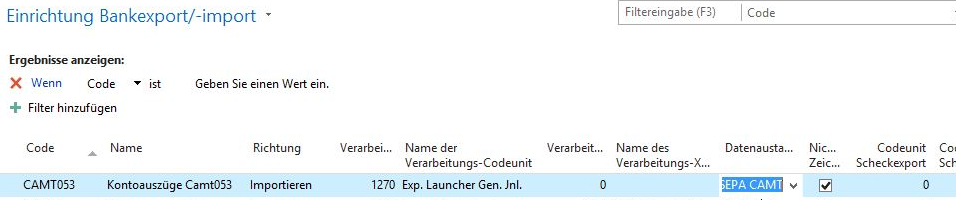
Richten Sie das gewünschte Importbankkonto wie folgt ein:
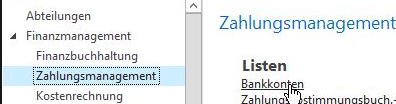
Nr. = eine Nr. für ihr Bankkonto, z.B. die Kontonummer oder ein Kürzel.
Name, BLZ, Bankkontonummer ausfüllen.
Bank-Clearing-Standard: GermanBankleitzahl
Format Bankauszugsimport (Unter „Transfer“): CAMT053
SWIFT: Hier den BIC-Code ihrer Bank eintragen
IBAN: Hier den IBAN-Code ihres Bankkontos eintragen
Einlesen und Ausgleichen von Kontoauszügen in Navision/Business Central
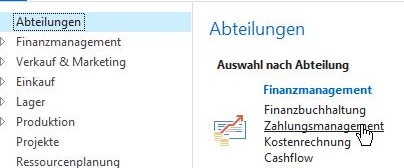
Über „Abteilungen“ kommen Sie in das Zahlungsmanagement…
Übrigens: Interessieren Sie sich für echtes Forderungsmanagement?
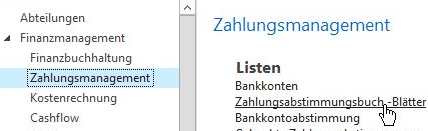
…von dort in die Zahlungsabstimmungsbuch.-Blätter…
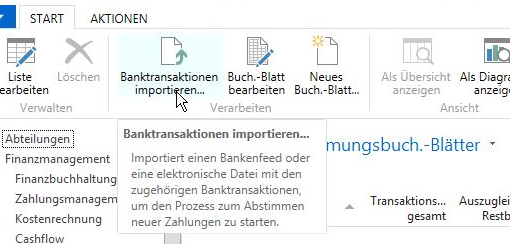
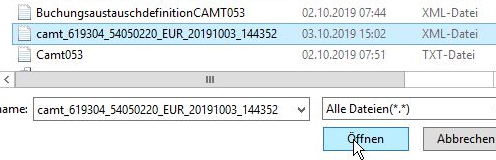
Je nach Bank könnte diese Meldung kommen. Wenn ja, dann einfach bestätigen.
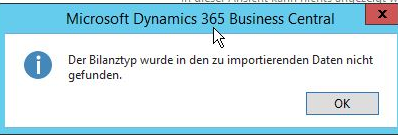
Nun liest Navision & Business Central die Datei ein:
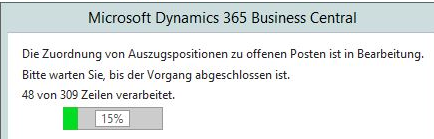
Navision versucht nun so viel wie möglich automatisch zuzuordnen:
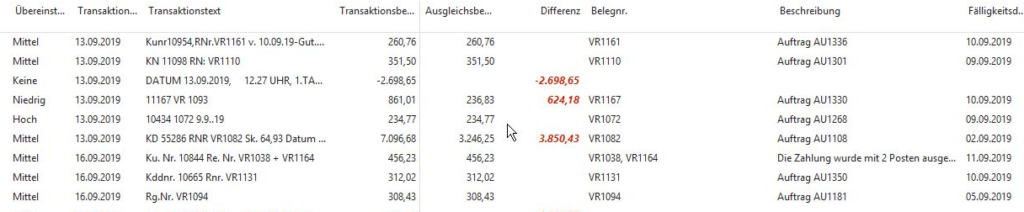
Nun können Sie die fehlenden Buchungen über Manuel ausgleichen einem bestimmten Konto zuordnen, so dies nötig ist.
Über „nicht zugeordnete Positionen anzeigen können Sie die Liste auf Positionen filtern bei denen noch Handarbeit notwendig ist.
Wenn Navision die Position nicht zuordnen konnte, aber der Buchungstext dies eigentlich erlaubt, so können Sie Navision über „Text zu Konto zuordnen“ unter die Arme greifen und eine Zuordnung dort abspeichern. Beim nächsten Import kann Navision und Business Central dann direkt eine sinnvolle Vorkontierung / einen Ausgleich vorschlagen.
Über Navigate/Banktransaktionendetails kann die komplette Kontoauszugszeile angezeigt werden.

